Съвет 1: Как да отрежете обект в Корела
Съвет 1: Как да отрежете обект в Корела
Corel Draw - графичен редактор, най-вечеизползвани за работа с илюстрации. Като всяка програма за редактиране на изображения, тя има свои собствени характеристики. И един от тях е нещо като работа с изрязването на определен обект от цялото изображение.

инструкция
1
Отворете желаното изображение в програмата иРегулирайте неговия контраст - опитайте да увеличите остротата на ръбовете на избрания обект. Увеличете мащаба на снимката, така че да виждате краищата на част от изображението, от което се нуждаете. Това ще опрости работата и няма да ви позволи да "грабнете" ненужните части от изображението в съседство с работния обект.
2
Изберете в лентата с инструменти (къдетонарисуван молив) от лявата страна на инструмента, наречен "Curve Bezier". Окръжно обекта. Процесът ще работи най-добре, ако поставите ъглови точки на приблизително равни интервали. Когато желаната част е кръгла, не забравяйте да затворите образуваната крива. За целта използвайте бутона "Затвори" в работната зона на кривата на Bezier.
3
Превърнете всички остри ъгли в гладка линия(твърда крива), като използвате инструмента "Форма". Редактирайте всяка права линия към радиуса, правата линия, дъгата и т.н. Друга възможност е да натиснете клавиша F10, за да се свържете с инструмента за формуляри.
4
Поставете избрания обект в резултантната крива занейното разпределение. За да направите това в "Ефекти" меню, намерете "Powerclip" отбележа, отидете в точка "място вътре в контейнера." След това, стрела ще се появи, с което сочи към кривата на кликване.
5
Ако избраният обект е центриран по отношение накрива, отворете секцията "Инструменти" "Опции" и след това "Tab". Тук изберете "Работно пространство" и махнете отметката от "AutoCenter PowerClip". Сега избраният обект се изрязва от общия образ.
Съвет 2: Как да премахнете коралите
CorelDRAW Graphics Suite е страхотна програмаза творчески хора, с които можете да правите графичен дизайн, да редактирате снимки. Но, разбира се, тази програма, както и много други, има свои собствени аналози. И ако по някаква причина не ви харесва CorelDRAW и предпочитате други подобни приложения, трябва да го изтриете.
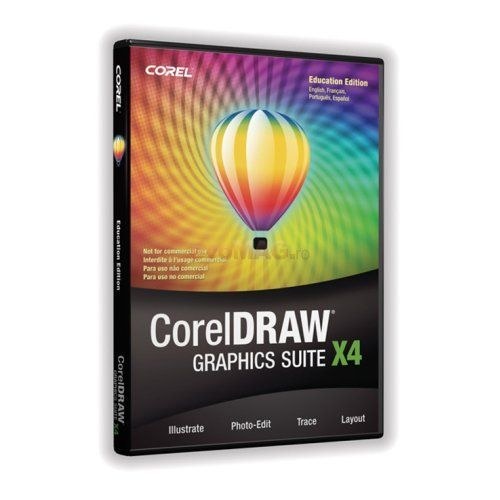
Ще ви трябва
- - компютър с операционна система Windows;
- - помощна програма Windows Clean Up;
- - Revo Uninstaller.
инструкция
1
След това, процесът на премахване на програматас помощта на специални комунални услуги. Предимството на този метод е, че всички програмни компоненти са напълно изтрити и системният регистър също е чист.
2
Първият начин да премахнете напълно CorelDRAWGraphics Suite - е да използвате собствена програма от Microsoft, наречена Windows Clean Up. Той може да бъде намерен на официалния уебсайт на компанията или на интернет ресурси от трети страни. Изтеглете и инсталирайте програмата на компютъра си.
3
След това кликнете върху "Старт", след това върху "Програми". В списъка с програми изберете Windows Clean Up. Появява се списък с инсталираните програми. В този списък изберете CorelDRAW, след това в списъка с възможни действия - Премахване. Процесът на премахване на програмата от компютъра започва. След като го деинсталирате, рестартирайте компютъра.
4
Също така се нарича една от много добрите програмиRevo Uninstaller. Изтеглете и инсталирайте тази програма. Това е безплатно. Пусни го. След стартирането се появява прозорец със списък от програми. Намерете CorelDRAW в този списък. Кликнете върху него с десния бутон на мишката. От списъка с опции изберете Изтрий.
5
След това се появява прозорецът "Изтриване". Проверете "Среден" и продължете нататък. Процесът на деинсталиране на програмата ще започне. Следващият прозорец, който се появи, ще се нарича "Entries в регистъра". Поставете отметка в квадратчето до "Моят компютър". След това от долната част на прозореца на програмата кликнете върху бутона "Изтриване". Записите в системния регистър ще бъдат изтрити. Продължете напред.
6
В следващия прозорец, списък на допълнителникомпоненти на програмата. Първо кликнете върху "Избиране на всички" и след това върху "Изтриване". Потвърдете изтриването. Изчакайте, докато процесът на премахване на компонентите приключи. Ще се появи окончателен прозорец, в който ще има известие за успешното премахване на програмата. Затворете прозореца и рестартирайте компютъра. Струва си да се отбележи, че процесът на деинсталиране чрез Revo Uninstaller е по-дълъг, но в същото време по-надежден.
Съвет 3: Как да отрежете обект в Corel
Графичен редактор Corel Draw е мощен инструмент за работа с вектор обекти, С умелото използване на програмата чрез комбинации, рязане и пресичане на различни графични обекти в нея, можете да рисувате рисунка с всякаква сложност.
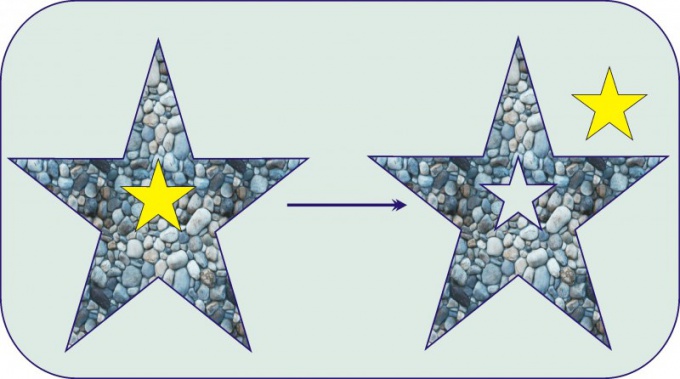
Ще ви трябва
- Личен компютър с лицензиран софтуер на Corel Draw, инсталиран на него.
инструкция
1
Лентата с инструменти на Corel Draw е оборудвана с няколкофункции за конструиране на различни геометрични форми. Разбира се, техният набор е доста ограничен. За да се изреже векторен обект по желания контур, да се изгради до друг обект по протежение на контура, от който се предполага, че е направено. В показания пример трябва да бъде изрязан остър триъгълник от петоъгълник. За да направите това, създайте например петзвездна звезда, като използвате раздела "Полигон" в лентата с инструменти.

2
Поставете нов обект върху този, който ще бъдеда отсече. Изберете и двата обекта, като ги кръжите с инструмента "Показалец", докато държите натиснат левия бутон на мишката. Когато изберете няколко обекта в панела с имоти, бутоните на формиращите елементи се показват в горната част: "Обединяване", "Изключение", "Пресичане", "Опростяване" и т.н. Също така тези контролни елементи обекти може да бъде извикан от раздела в главното меню "Подреждане" чрез избиране на функцията "Формиране" от падащия списък.

3
За да изрежете обект по протежение на контура на друг, който се припокрива, изберете бутона Изключване. В резултат на това обектът ще бъде отрязан на мястото на наслагването на другото, както е показано в примера.

4
За да получите нов обект, формиран чрез пресичане на няколко, изберете всички обекти и кликнете върху бутона Пресечка от лентата с имоти.
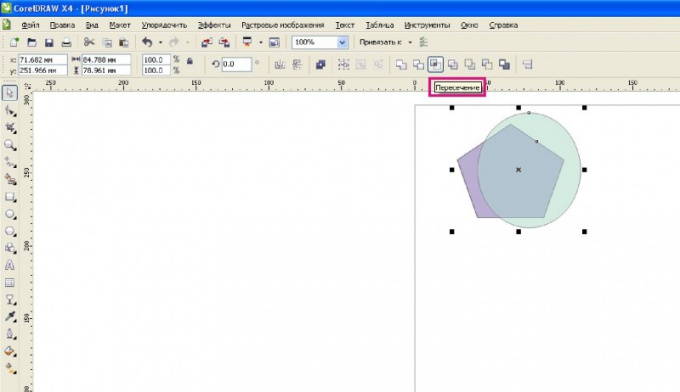
5
В резултат на това се получава нов обект, който е резултат от пресичането на насложените обекти. В същото време старите обекти останаха непроменени.

Съвет 4: Как да изрежете в Корела
Графичен редактор CorelDraw - популяренпрограма за обработка на илюстрации. Процесът на работа в CorelDraw е да създавате обекти, да ги редактирате и да прилагате различни ефекти към тях. В същото време изрязването е основното умение, което всеки потребител на програмата трябва да притежава.

инструкция
1
Отворете изображението, което ще посетитеработа. Нагласете своя контраст, доколкото е възможно, "очертавайки" желания елемент на изображението, за да опростите последващата работа. Ако желаният елемент за рязане е монотонен и контрастира в достатъчна степен със заобикалящия фон, използвайте инструмента Magic Wand.
2
Ако елементът, с който искате по някакъв начин се сливаостаналата част от изображението и "магическата пръчка" грабва допълнителни парчета от обекта, използвайте инструмента "Bezier Curve". За да направите това, увеличете изображението и го поставете в прозореца на програмата, така че да можете да виждате краищата на изображението възможно най-много и да ги проследите.
3
Внимателно кръговете елемента на изображениетокойто искате да намалите, като го очертаете, без да забравяте да поставите ъглови точки. След като елементът е кръгъл, затворете кривата, като кликнете върху бутона "Затвори". Използвайте инструмента "Shape", за да редактирате кривата, като го направите около част от изображението, от което се нуждаете. Инструментът може да бъде намерен в лентата с инструменти на програмата или да бъде извикан чрез натискане на клавиша "F10".
4
Поставете елемента си на изображение в тази крива,за да се изолира целият обект като цяло, а не само неговият контур. За да направите вмъкване, отворете менюто "Ефекти" и след това следвайте пътя PowerClip → "Поставете в контейнера". Сега ще видите стрелката, която искате да посочите към вашата крива.
5
В случай, че елементът, който сте избрали,центрирани спрямо вашата крива, отидете в менюто Tools (Инструменти). От секцията "Опции" отидете в секцията "Tab" и след това до подраздел "Работно пространство". Махнете отметката от "AutoCenter PowerClip".







